Amazon er en af de største online butikker i verden, hvilket er en ideel markedsplads for at sælge de varer, du vil sælge. Du kan sælge alt på Amazon, både nye og brugte varer, som du ikke længere bruger. Hvis du vil vide, hvordan du sælger varer via Amazon, skal du følge trinene herunder.
Trin
Metode 1 af 4: Opret en sælgerkonto
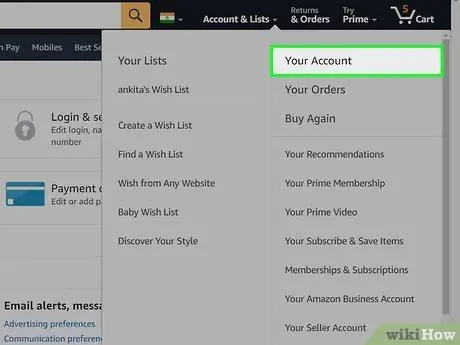
Trin 1. Klik på "Din konto
Du kan finde dette på Amazonas hjemmeside. Denne menu er placeret under dit navn øverst til højre på startsiden på dette Amazon -websted.
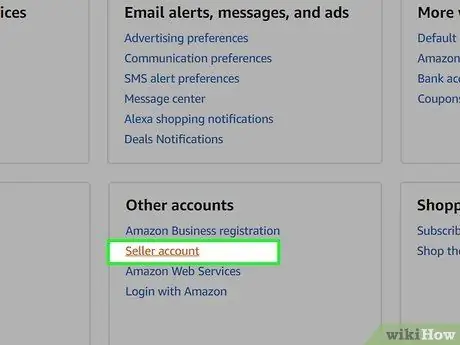
Trin 2. Klik på "Din sælgerkonto
Du kan finde denne menu øverst til højre i nærheden af hovedmenuen på Amazon -startsiden.
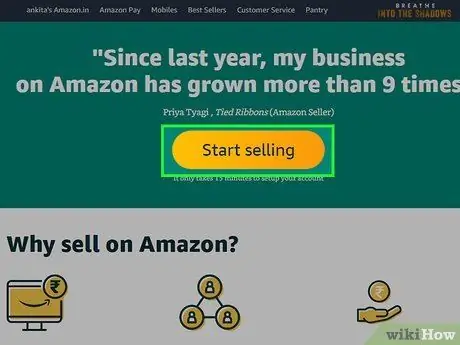
Trin 3. Klik på "Start salg
"Dette fører dig til en ny side, hvor du kan vælge den type vare, du vil sælge. Du kan vælge mellem" Individuelle sælgere "eller" Professionelle sælgere ", alt efter dine præferencer. Individuelle sælgere er normalt fri for salgsgebyrer (reklamegebyrer)), men Amazon vil stadig tage provision på hver solgt vare.) Mens professionelle sælgere normalt bruges af folk, der har deres egne butikker.
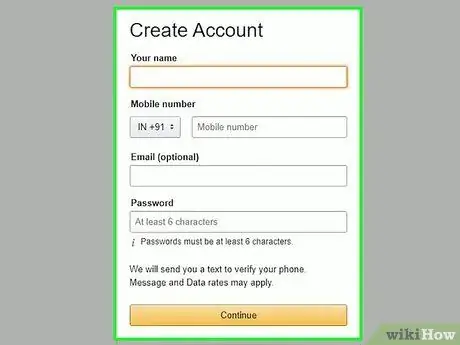
Trin 4. Giv relevante oplysninger
På den næste side bliver du bedt om at nedskrive oplysninger om dig selv, såsom kreditkortoplysninger, navn og betalingsadresse.
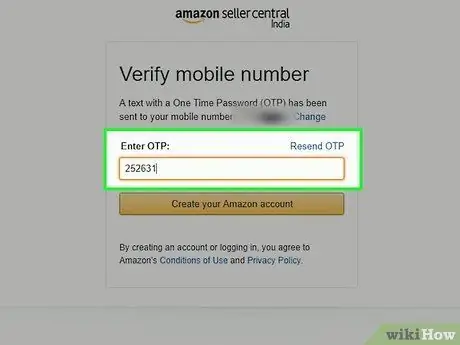
Trin 5. Bekræft dit telefonnummer
Indtast dit telefonnummer i den angivne plads, tryk derefter på "Ring nu", og skriv den 4-cifrede pin ned, du får, når du får det automatiske opkald.
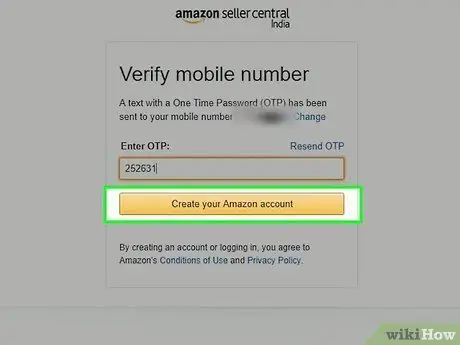
Trin 6. Klik på "Registrer og fortsæt
Dette er dit sidste trin i dette afsnit.
Metode 2 af 4: Opret en liste over varer
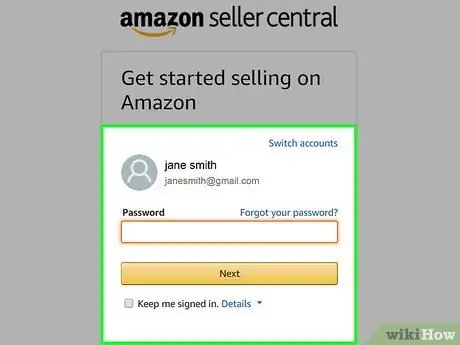
Trin 1. Log ind på din Amazon -konto
Hvis du ikke har en Amazon-konto endnu, kan du oprette en på log-in-siden. Skriv den e -mail ned, du bruger, og opret også en adgangskode til din konto, og klik derefter på Send. Følg op til det næste trin. Der bliver du bedt om at indtaste dit navn, e -mail og adgangskode til din konto, dette vil kun tage et øjeblik.
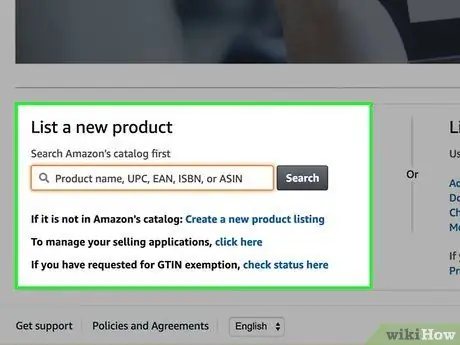
Trin 2. Søg efter den vare, du vil sælge på dette Amazon -websted
Søg efter den kategori på Amazon, der matcher den vare, du vil sælge, ved hjælp af de relevante søgeord. Nøgleord kan omfatte elementets navn, bogens eller filmens titel eller elementets udgave. Du kan også søge efter ISBN, UPC eller ASIN. Det er meget vigtigt, at du finder en version og et format, der passer til den vare, du vil sælge, så dine kunder er tilfredse med din service. vær forsigtig, for hvis kunden er utilfreds, kan de skrive et dårligt ry om dig.
Amazon giver også en liste over de varer, de har solgt, så hvis dine varer har noget tilfælles, kan du vælge dem gennem listen
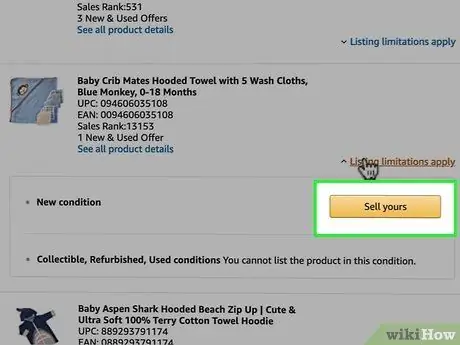
Trin 3. Klik på "Sælg din her", når du finder varen
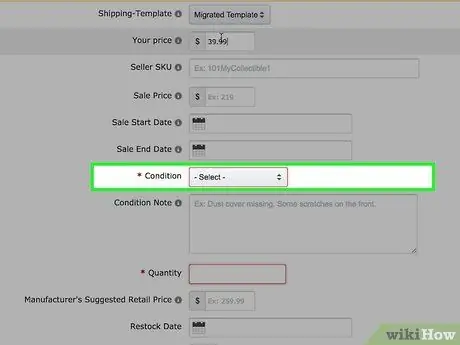
Trin 4. Vælg tilstanden for din vare
Skriv tilstanden af den vare, du vil sælge, ned ved at vælge den i den medfølgende kolonne. Der er flere muligheder for dette, nemlig Brugt-Som Ny, Brugt-Meget God, Brugt-God eller Brugt-Acceptabel.
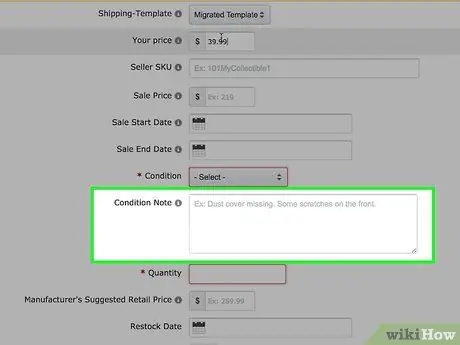
Trin 5. Tilføj en anden note om tilstanden af din vare
Yderligere noter giver dig mulighed for at tilføje andre oplysninger om den vare, du sælger. Brug denne til at give detaljerede oplysninger om den vare, du vil sælge til dine købere. Du kan også nedskrive de tjenester, du anvender for at sælge varen. eksempel:
- Ingen æske, kun patron
- Instruktioner er ikke inkluderet
- Få ridser på forside og skive
- Førsteklasses levering (Trusted levering)
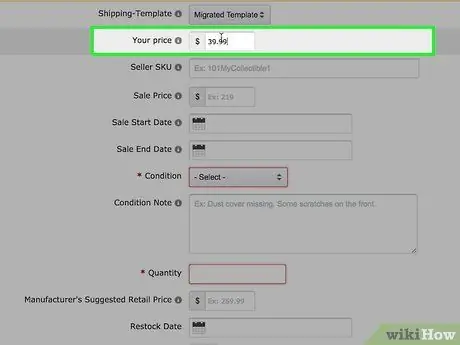
Trin 6. Bestem prisen på din vare
Du kan indstille enhver pris på den vare, du vil sælge. Du vil have en bedre chance for at sælge din vare, hvis du opkræver en lavere pris end den pris, der er fastsat af Amazon eller af sælgeren af den samme vare som dig.
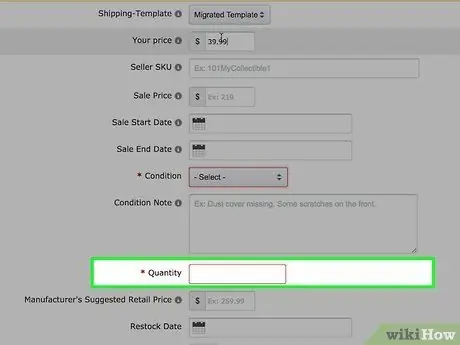
Trin 7. Vælg antallet af emner
Vælg, hvor mange varer du vil sælge.
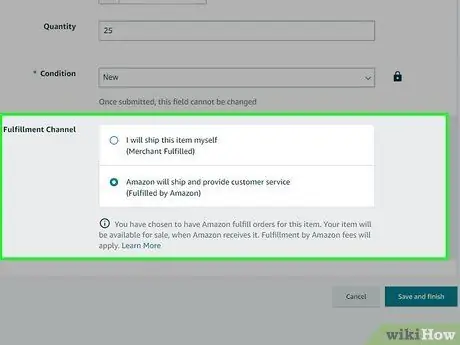
Trin 8. Vælg en forsendelsesmetode
Hvis du sælger varer via Amazon, skal du kunne sende varen til forskellige steder eller lande inden den sælges. Derfor, hvis du er en individuel sælger, så er det bedre for dig kun at acceptere leverancer inden for landet.
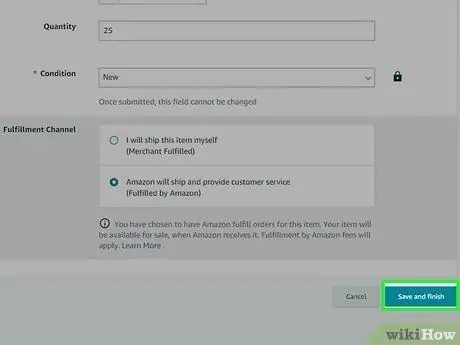
Trin 9. Klik på "Send fortegnelse
Når du klikker på dette, bliver den vare, du vil sælge, straks lagt ud på salgssiden på Amazon -webstedet. Hvis du ikke har en sælgerkonto endnu, skal du følge de næste trin for at finde ud af, hvordan du opretter en.
Metode 3 af 4: Pakning og forsendelse af dine varer
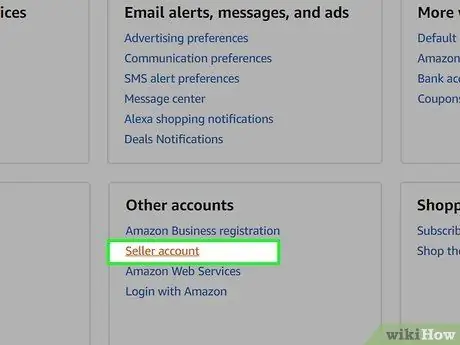
Trin 1. Log ind på din konto
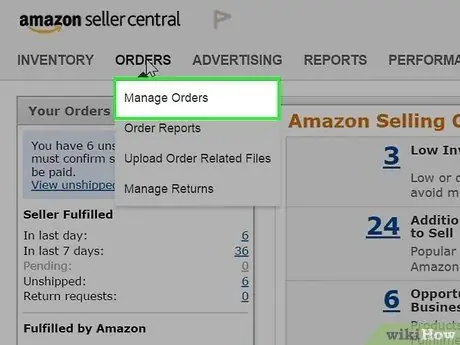
Trin 2. Klik på "Se dine seneste Marketplace -ordrer
"Du kan finde denne menu under menuen" Administrer dine ordrer "øverst.
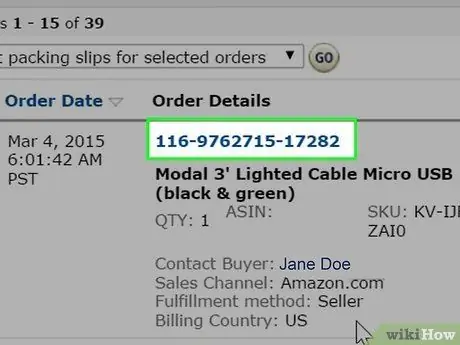
Trin 3. Find bookingplaceringen
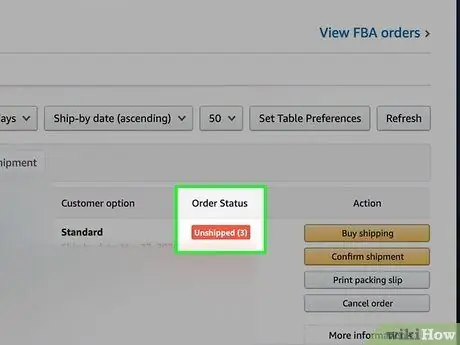
Trin 4. Kontroller, at status er fuldført
Det betyder, at du har pakket dine varer og er klar til afsendelse. Klik derefter på varens ordrenummer.
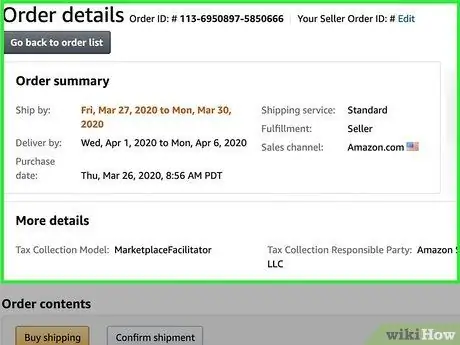
Trin 5. Gå til siden med ordredetaljer
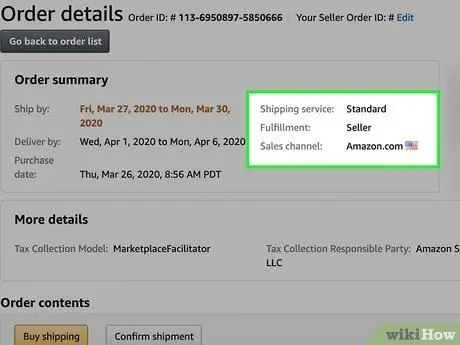
Trin 6. Bekræft forsendelsesmetoden
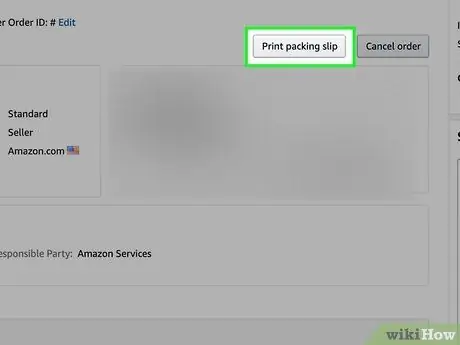
Trin 7. Udskriv forsendelsessedlen og emballagemærkaten til dit produkt
Du kan gøre dette ved at klikke på linket "Se dine aktuelle ordrer" på din salgsside og derefter klikke på linket "Udskriv følgeseddel". Ordresedlen viser varens oplysninger og også leveringsadressen.
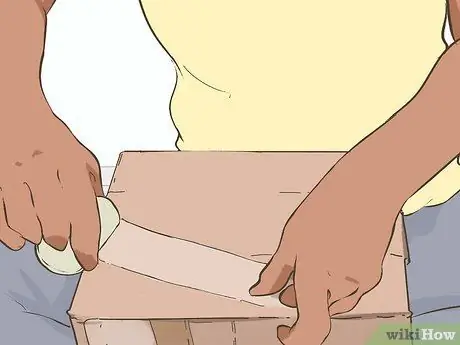
Trin 8. Pak dine varer
De varer, du sælger, skal emballeres korrekt for at beskytte dem ved levering. Glem ikke også at skrive varen op og også leveringsdestinationen på ydersiden.

Trin 9. Send din vare
Du kan sende dine varer, det er op til dig. men jo hurtigere køberen modtager varerne, jo bedre ry får du.
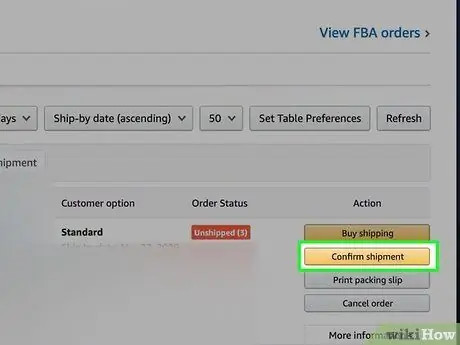
Trin 10. Bekræft levering
Gå tilbage til siden "se dine ordrer", vælg derefter "bekræft forsendelse", og skriv forsendelsesoplysningerne ned.
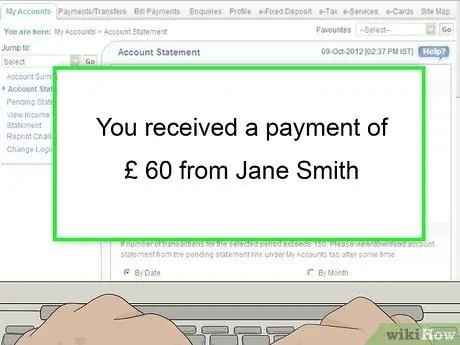
Trin 11. Accepter betaling
Efter levering er bekræftet, vil køber blive debiteret med det samme. Ifølge reglerne vil sælgeren på tidspunktet for det første salg modtage betaling efter 14 dage. Derefter kan du anmode om betalinger om dagen.
Metode 4 af 4: Fortsæt i trin til administration af din konto
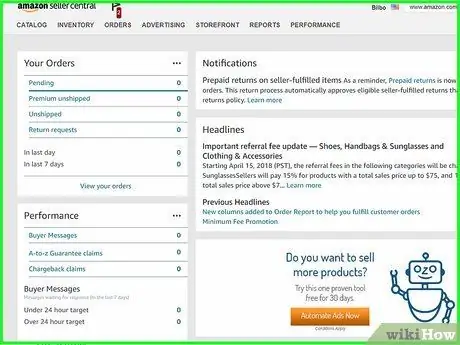
Trin 1. Besøg din salgskonto
Gå til siden "din konto", og du kan finde nogle links om dine kontooplysninger, såsom:
- Se din aktuelle beholdning. Denne side viser antallet af varer, du har solgt.
- Se dine ordrer. Denne side viser antallet af ordrer på dine varer.
- Se din betalingskonto. Denne side viser betalingsbeløbet for de varer, du har solgt.
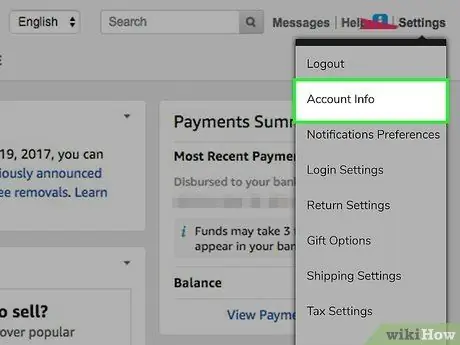
Trin 2. Rediger eller tilføj andre oplysninger på siden "sælgerkontooplysninger"
På denne side kan du opdatere oplysninger om din salgskonto.
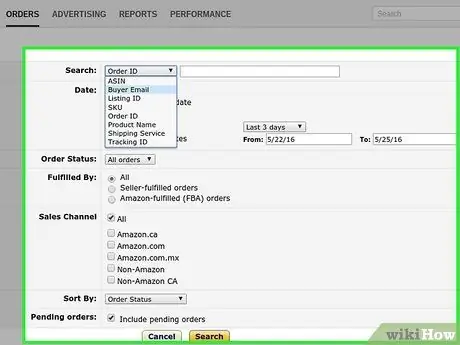
Trin 3. Find specifikke oplysninger om din vare
Hvis du vil vide status for dit element, kan du bruge dette link til at se det.

Trin 4. Vent, indtil varen er solgt
Når din vare er solgt, får du en bekræftelses -e -mail fra Amazon med dine ordredetaljer.
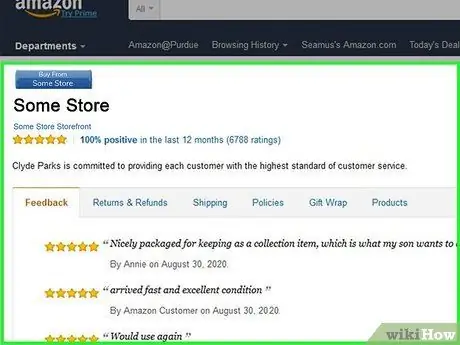
Trin 5. Kontroller din bedømmelse og også svaret på din top regelmæssigt
Du kan se svaret til dig, når du har solgt din vare med succes. For at se disse ratings og svar kan du gå til siden "se dine ratings og feedback" på din salgskonto.
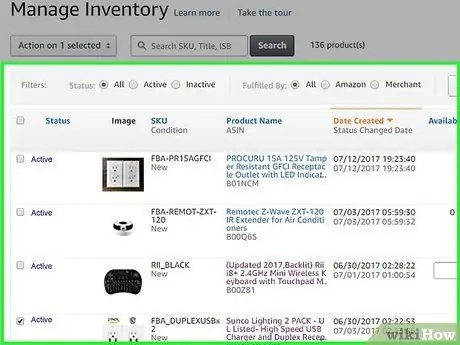
Trin 6. Sælg flere ting
Fortsæt med at liste de varer, du vil sælge, for fortsat at få et godt svar fra dine købere.
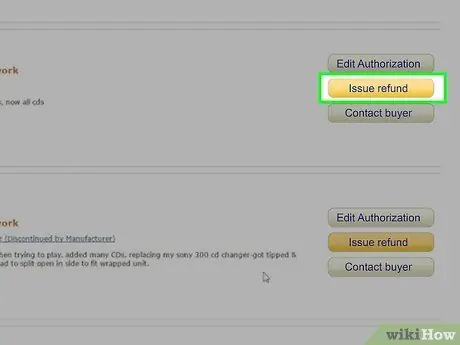
Trin 7. Lav en refusion
Hvis dine købere er utilfredse med de varer, de har købt, kan de anmode om refusion. Hvis dette sker for dig, kan du foretage en helt eller delvis refusion. For at finde ud af, om dette sker, kan du se det på siden "udsted en refusion for en ordre" på din salgsside.
Forslag
- Tjek din e -mail med jævne mellemrum for at bekræfte salget. Hvis du er sen med at bekræfte, får du et dårligt svar fra din køber.
- Der er flere servicetilbud fra Amazon, der kan hjælpe dig, eller når du skal sende din vare.
- Amazon meddeler sælgere, at de kun har to dage til at pakke og sende deres varer til forbrugerne.
- Du skal ikke lyve om tilstanden på de varer, du er ved at sælge, ellers får du et dårligt ry fra dine kunder.
- Hav penge klar i tilfælde af refusionsproblemer. Sørg for, at du altid har penge klar, hvis dine købere er utilfredse med de varer, de har modtaget og ønsker refusion.
- Hvis dine e -mails altid er fyldt med spam, skal du tjekke dem mere detaljeret. Amazon selv angiver 30 til 60 dage for varer at være på solgte listen.
- Nogle særlige regler er fastsat af Amazon, hvis du sælger bestemte varer, f.eks. Computere eller legetøj.
- Tilføj din salgsoplevelse på Amazon til dit CV. Dette kan hjælpe dig, næste gang du søger et andet job.
- Sørg for altid at læse beskeder fra dine købere. Hvis du modtager en besked, vises der en meddelelse øverst til venstre på din salgsside.
- Amazon giver dig muligheder i tilfælde af et tilbagebetalingsproblem, selvom du muligvis har andre måder.
- Prøv altid at se på siden "Sælg på Amazon" eller sælgerforum på siden med sælgerforum. Du kan udveksle oplysninger om købere med andre sælgere på dette Amazon -websted.
- Amazon har et særligt kaldenavn for autoriserede sælgere, nemlig "Marketplace Seller."
- Amazon leverer ikke altid en komplet bekræftelses -e -mail. Normalt er det fordi de først vil verificere varerne og også køberen. Derfor kan det tage op til to dage, før du får besked om din vare, hvis dette er tilfældet.
- Jul eller andre helligdage er normalt et godt tidspunkt for dig at sælge dine ting.
- Hvis du skal på ferie, kan du midlertidigt deaktivere din konto. Det vil normalt tage 24 timer, før din konto bliver helt inaktiv i et stykke tid. Sørg derfor for at være opmærksom, hvis der til enhver tid er et køb af dine varer. Hvis du vil genaktivere din konto, kan du nemt gøre det.
- Du kan annoncere for din sælgerkonto ved at bruge et link som https://www.amazon.com/store/_storenamehere_ (som du kan få adgang til via dine kontoindstillinger)
- Husk, at Amazon kun tillader dig at kommunikere via sit officielle websted.
Opmærksomhed
- Send din vare. Købere foretager ikke betalinger, hvis de ikke modtager de varer, de har købt.
- Amazon fest ALDRIG opkræve salgsgebyrer eller moms til sælgere. Du kan bede om mere information om dette via det gratis telefonnummer fra Amazon for mere information.
- Amazon tager kun provision på varer, der er blevet solgt.







